Word如何设置所有图片居中对齐?
1、打开Word文档后,点击“替换”。

2、进入替换界面后,点击“更多”。
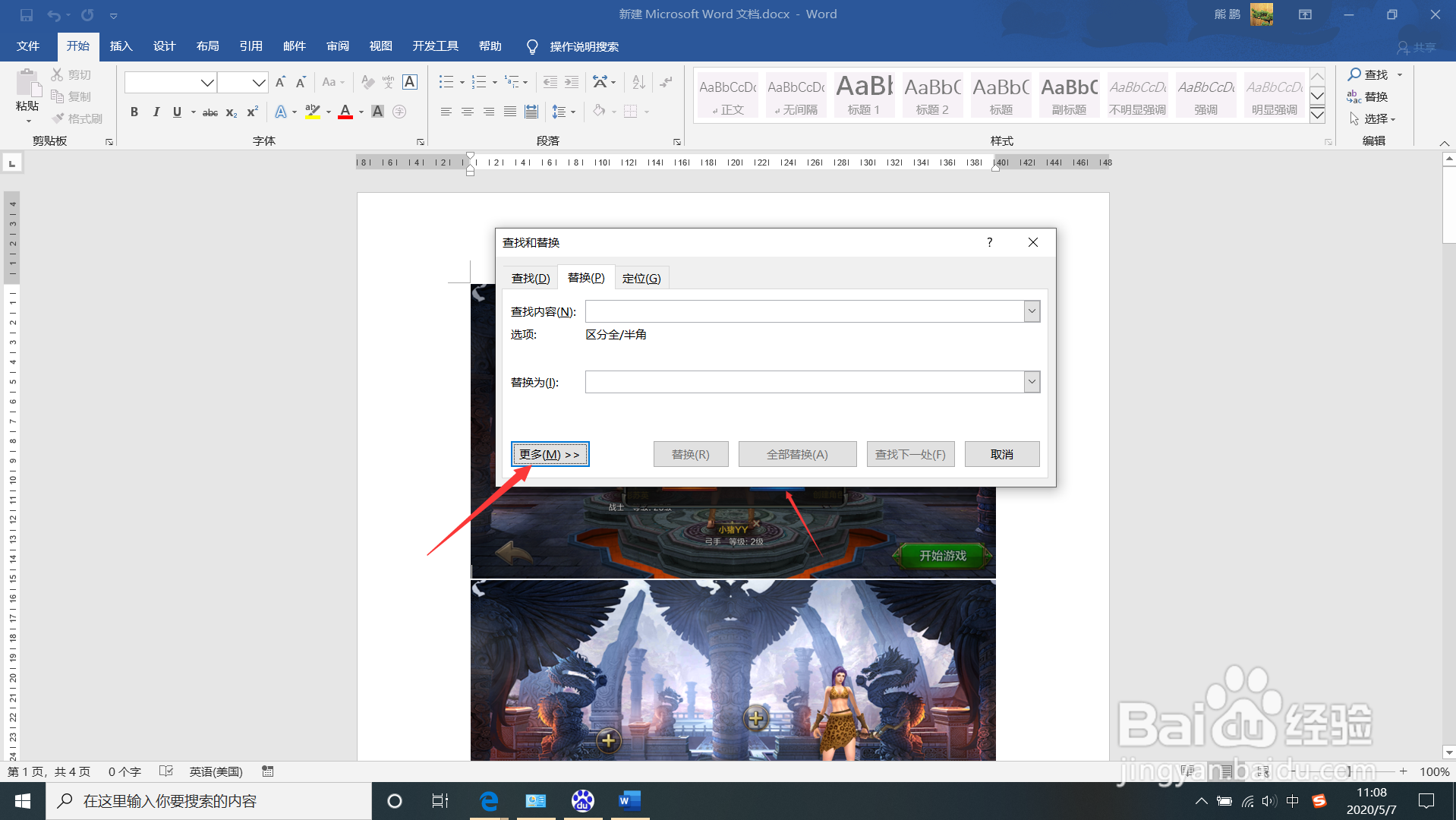
3、打开更多界面后,点击“特殊格式—图形”。

4、选择图形后,将光标移动到替换,然后点击“格式—段落”。

5、进入段落界面后,选择“居中对齐”并点击“确定”。
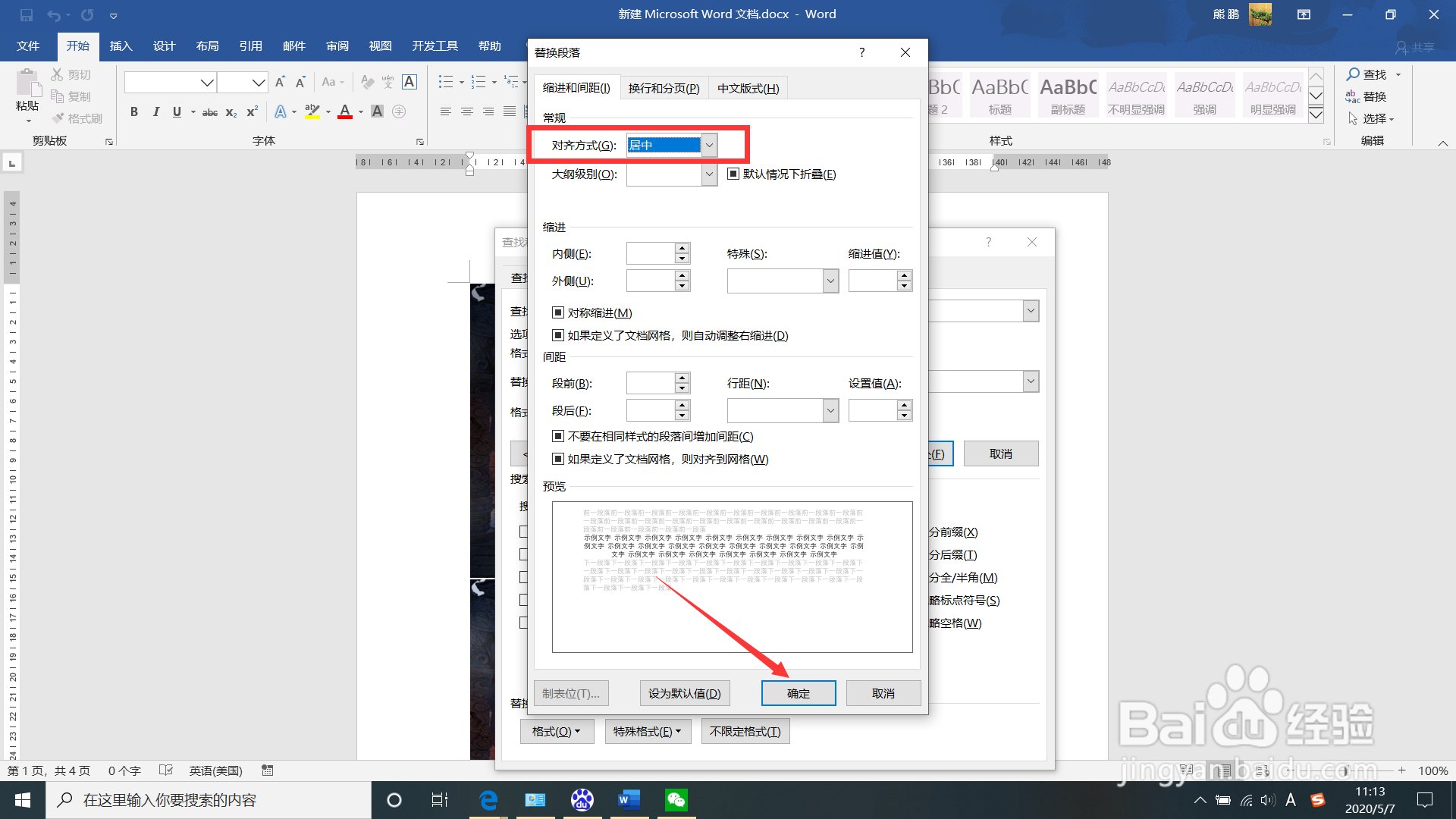
6、点击确定后,在替换界面点击“全部替换”即可。。
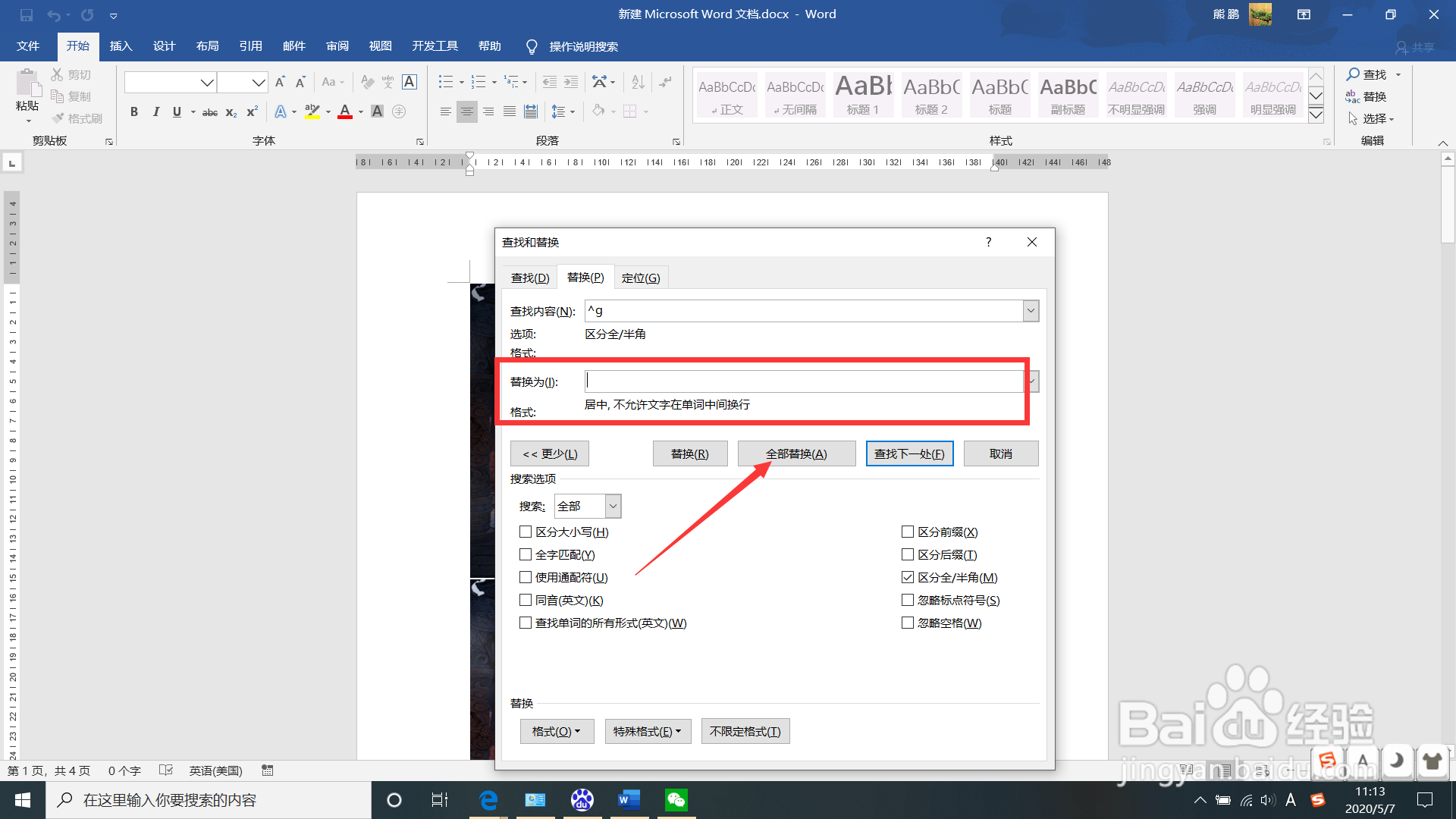
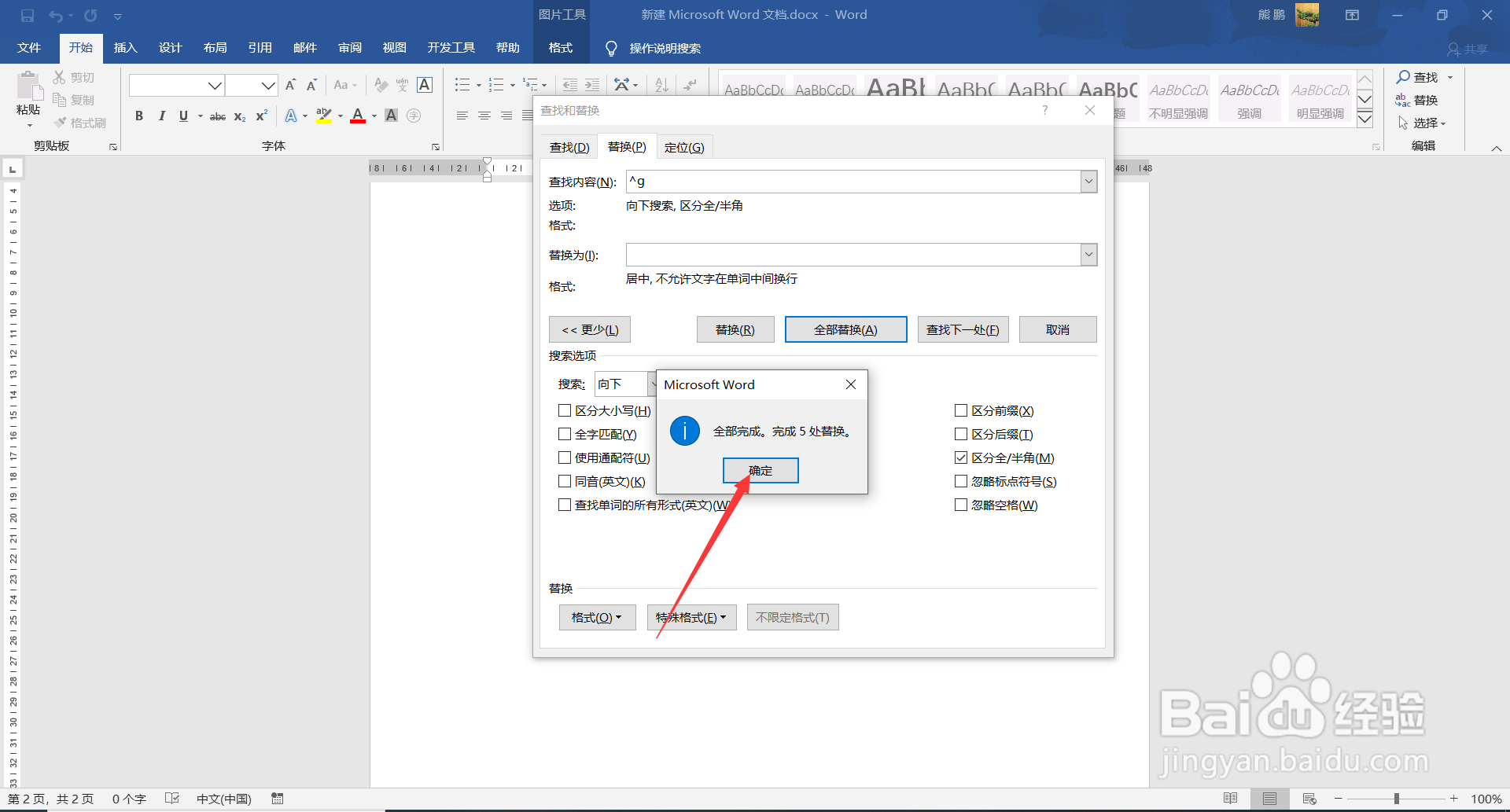
1、Word设置所有图片居中对齐步骤:
1、打开Word文档后点击替换
2、将光标移到查找并点击更多
3、点击特殊格式—图形
4、将光标移动替换点击格式—段落
5、在段落界面选择居中对齐
6、点击全部替换即可

声明:本网站引用、摘录或转载内容仅供网站访问者交流或参考,不代表本站立场,如存在版权或非法内容,请联系站长删除,联系邮箱:site.kefu@qq.com。
阅读量:61
阅读量:49
阅读量:26
阅读量:27
阅读量:23